
Материнские платы Raspberry Pi являются основными компонентами этих маленьких, но мощных компьютеров. Они предоставляют возможность подключения и управления различными периферийными устройствами, включая дисплеи, клавиатуры и мыши. Однако, чтобы Raspberry Pi мог полноценно функционировать, необходимо настроить и установить операционную систему.
Процесс установки операционной системы на материнскую плату Raspberry Pi может показаться сложным для новичков. Но не стоит беспокоиться! В этой статье мы предоставим подробную инструкцию, которая поможет вам успешно установить операционную систему на ваш Raspberry Pi.
Во-первых, вам понадобится загрузить пакет образа операционной системы Raspberry Pi с официального сайта Raspberry Pi или других проверенных источников. После скачивания, вам необходимо записать образ на SD-карту с помощью программы для копирования образов, например, Balena Etcher. Вставьте SD-карту в слот на материнской плате Raspberry Pi.
После этого, подключите все необходимые периферийные устройства к материнской плате Raspberry Pi, включая клавиатуру, мышь и дисплей. Затем, подключите питание к Raspberry Pi. Вам будет необходимо использовать кабель micro-USB для подключения к источнику питания.
Когда Raspberry Pi запустится, вы увидите начальный экран на вашем дисплее. Следуйте инструкциям на экране для настройки операционной системы. Вам потребуется выбрать язык, настроить сетевое подключение, задать имя компьютера и создать учетную запись администратора.
Не забывайте сохранять изменения и следовать инструкциям внимательно! В случае возникновения проблем, вы всегда можете обратиться к документации Raspberry Pi или поискать помощь на форумах и сообществах Raspberry Pi.
После завершения настройки, вам потребуется перезагрузить Raspberry Pi. После перезагрузки, вы сможете начать использовать ваш Raspberry Pi уже с установленной операционной системой. Теперь вы готовы к запуску самых разнообразных проектов или использованию Raspberry Pi в качестве персонального компьютера.
- Подробная инструкция: установка операционной системы на материнскую плату Raspberry Pi
- Материнские платы Raspberry Pi
- Особенности материнских плат Raspberry Pi:
- Применение материнских плат Raspberry Pi:
- Основные компоненты Raspberry Pi
- Выбор операционной системы
- 1. Raspbian
- 2. Ubuntu Mate
- Вопрос-ответ:
- Какую операционную систему можно установить на Raspberry Pi?
- Какой программой можно записать образ операционной системы на SD-карту для Raspberry Pi?
- Как подключить Raspberry Pi к монитору и клавиатуре для установки операционной системы?
- Какой вариант подключения к Raspberry Pi лучше выбрать: Wi-Fi или Ethernet?
- Какую SD-карту лучше использовать для установки операционной системы на Raspberry Pi?
Подробная инструкция: установка операционной системы на материнскую плату Raspberry Pi
Шаг 1: Подготовка необходимого оборудования
Перед началом установки операционной системы на Raspberry Pi вам понадобятся следующие материалы:
— Карта памяти microSD (рекомендуется ёмкостью не менее 8 ГБ)
— Кардридер
— Компьютер с доступом в Интернет
Шаг 2: Загрузка операционной системы
Для установки операционной системы на Raspberry Pi вам необходимо скачать образ операционной системы с официального сайта проекта Raspberry Pi. Обратите внимание, что поддерживается несколько вариантов операционных систем: Raspbian, Ubuntu MATE, Windows 10 IoT Core и другие. Выберите подходящую операционную систему и скачайте её образ на свой компьютер.
Шаг 3: Создание загрузочной карты памяти
После того, как вы скачали образ операционной системы, вам нужно записать его на карту памяти microSD с помощью кардридера. Чтобы это сделать, вставьте карту памяти в кардридер и подключите его к компьютеру.
Для записи образа на карту памяти подойдет бесплатная программа BalenaEtcher, которую можно скачать с официального сайта проекта. Установите программу и запустите её.
- Шаг 4: Выбор образа операционной системы
- Шаг 5: Выбор карты памяти
- Шаг 6: Запись образа на карту памяти
В окне программы BalenaEtcher нажмите кнопку «Select image» и выберите скачанный образ операционной системы на вашем компьютере.
Примечание: Убедитесь, что выбрали правильный образ операционной системы, соответствующий вашей версии Raspberry Pi.
В программе BalenaEtcher нажмите кнопку «Select drive» и выберите карту памяти microSD, подключенную к вашему компьютеру.
После выбора образа операционной системы и карты памяти нажмите кнопку «Flash!» для начала процесса записи образа на карту памяти. Пожалуйста, обратите внимание на то, что все данные на карте памяти будут удалены!
Шаг 7: Подготовка Raspberry Pi
Теперь, когда образ операционной системы записан на карту памяти, вы можете подготовить Raspberry Pi к установке. Для этого вставьте карту памяти с образом в слот для карты памяти на Raspberry Pi.
Также убедитесь, что у вас есть все необходимые подключения и периферийные устройства для работы Raspberry Pi, такие как клавиатура, мышь, монитор и питание.
Шаг 8: Запуск Raspberry Pi
Теперь, когда Raspberry Pi подготовлен, подключите его к источнику питания и включите. Вы увидите начальный экран загрузки операционной системы, после чего произойдет установка и настройка.
Шаг 9: Настройка операционной системы
После установки операционной системы на Raspberry Pi, вам будет предложено выполнить несколько настроек, таких как настройка подключения к сети, создание учётной записи пользователя и другие. Следуйте инструкциям на экране для завершения настройки.
Шаг 10: Готово!
Поздравляю, вы успешно установили операционную систему на материнскую плату Raspberry Pi! Теперь вы можете начать использовать Raspberry Pi для различных проектов и экспериментов.
Не забывайте регулярно обновлять систему и устанавливать обновления для получения новых функций и исправления уязвимостей.
Материнские платы Raspberry Pi
Основное отличие материнских плат Raspberry Pi от традиционных материнских плат заключается в их малых размерах и низкой стоимости. Raspberry Pi предлагает мощную вычислительную платформу, которая многим доступна.
Особенности материнских плат Raspberry Pi:
- Малые размеры и компактный дизайн
- Низкая стоимость
- Большое количество встроенных интерфейсов и портов расширения
- Возможность запуска различных операционных систем, включая Raspbian, Ubuntu, Windows 10 IoT и другие
- Поддержка множества программных библиотек и языков программирования, включая Python, C++ и Java
Применение материнских плат Raspberry Pi:
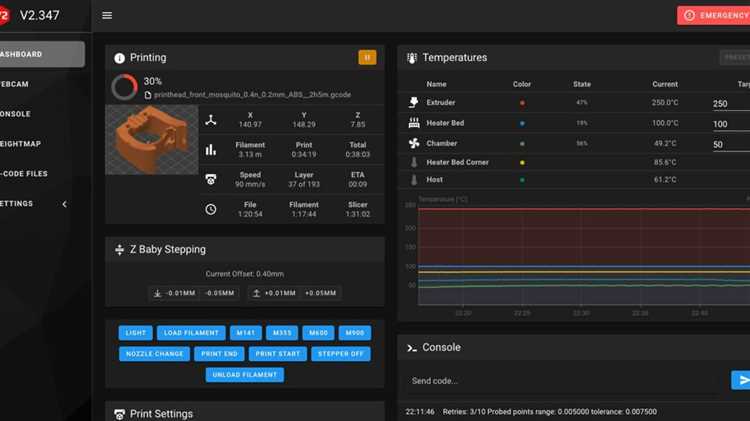
- Обучение программированию и электронике
- Создание различных проектов «с нуля», таких как умный дом, робототехника и интернет вещей (IoT)
- Создание медиацентров и игровых систем
- Научные и исследовательские проекты
Материнские платы Raspberry Pi предоставляют возможность для широкого спектра проектов и задач. Их простота и доступность делают их популярным выбором для начинающих и опытных разработчиков, студентов, учебных заведений и энтузиастов по всему миру.
Основные компоненты Raspberry Pi
1. Материнская плата (Main Board): это основной элемент Raspberry Pi, на котором расположены все основные компоненты и разъемы, необходимые для его функционирования.
2. Процессор (Processor): Raspberry Pi оборудован различными моделями процессоров, которые отвечают за обработку данных и выполнение всех операций. Процессоры могут отличаться по мощности и характеристикам.
3. Оперативная память (RAM): служит для временного хранения данных и выполнения операций во время работы Raspberry Pi. Объем оперативной памяти может варьироваться в зависимости от модели и версии Raspberry Pi.
4. Flash-память (Flash Memory): используется для хранения операционной системы и других данных. Объем флэш-памяти также может различаться в зависимости от модели Raspberry Pi.
5. Графический процессор (GPU): отвечает за отображение изображений и видео на подключенном мониторе или телевизоре. Графический процессор может отличаться по мощности и возможностям.
6. Порты и разъемы: Raspberry Pi оснащен различными портами и разъемами, такими как USB-порты, Ethernet-разъемы, HDMI-порт, аудио-разъемы и другие, которые позволяют подключать к нему периферийные устройства, такие как клавиатура, мышь, монитор и другие.
7. Питание: Raspberry Pi требует подключения к источнику питания для своей работы. Обычно используется USB-кабель для подачи питания.
8. Модули беспроводной связи (Wireless Modules): некоторые модели Raspberry Pi могут быть оборудованы модулями беспроводной связи, такими как Wi-Fi и Bluetooth, для подключения к сети Интернет или другим устройствам.
Учитывая все эти основные компоненты, Raspberry Pi представляет собой полноценную компьютерную систему, которая может быть использована для разных целей и проектов.
Выбор операционной системы
Перед установкой операционной системы на ваш Raspberry Pi, важно выбрать подходящую для ваших потребностей и целей. Raspberry Pi поддерживает различные операционные системы, в том числе Raspbian, Ubuntu Mate, Kali Linux и многие другие.
1. Raspbian
Raspbian — это официальная операционная система, разработанная специально для Raspberry Pi. Она базируется на Debian и поставляется с предустановленными инструментами разработки и программным обеспечением. Raspbian обычно рекомендуется для начинающих пользователей, так как она обеспечивает простоту использования и широкую поддержку сообщества.
2. Ubuntu Mate

Ubuntu Mate — это полноценная операционная система, основанная на Ubuntu Linux. Она предоставляет более расширенные возможности, чем Raspbian, включая широкий выбор приложений и инструментов. Ubuntu Mate рекомендуется для опытных пользователей и тех, кто хочет использовать Raspberry Pi в качестве настольного компьютера.
Кроме Raspbian и Ubuntu Mate, вы также можете выбрать другие операционные системы в зависимости от ваших потребностей. Если вам нужны более продвинутые возможности, вы можете попробовать Kali Linux для тестирования безопасности или OSMC для мультимедийного центра.
Необходимо также учесть различия в требованиях по ресурсам системы. Некоторые операционные системы могут требовать больше памяти и процессорной мощности, чем другие. Перед установкой рекомендуется ознакомиться с требованиями каждой операционной системы и убедиться, что ваш Raspberry Pi соответствует этим требованиям.
В итоге, правильный выбор операционной системы для вашего Raspberry Pi зависит от ваших индивидуальных потребностей и опыта. Изучите каждую операционную систему, чтобы найти ту, которая лучше всего подходит для ваших задач и проектов.
Вопрос-ответ:
Какую операционную систему можно установить на Raspberry Pi?
На Raspberry Pi можно установить различные операционные системы, включая Raspbian, Ubuntu Mate, Windows 10 IoT Core и другие. Выбор операционной системы зависит от ваших потребностей и предпочтений.
Какой программой можно записать образ операционной системы на SD-карту для Raspberry Pi?
Для записи образа операционной системы на SD-карту для Raspberry Pi можно использовать программу Etcher. Она доступна для Windows, macOS и Linux и позволяет быстро и легко записать образ на SD-карту.
Как подключить Raspberry Pi к монитору и клавиатуре для установки операционной системы?
Для подключения Raspberry Pi к монитору и клавиатуре, вам понадобятся HDMI-кабель для подключения к монитору и USB-клавиатура. Вставьте HDMI-кабель в гнездо HDMI на Raspberry Pi и подключите его к монитору. Затем подключите USB-клавиатуру к одному из USB-портов Raspberry Pi.
Какой вариант подключения к Raspberry Pi лучше выбрать: Wi-Fi или Ethernet?
Выбор между Wi-Fi и Ethernet зависит от ваших предпочтений и доступных ресурсов. Если у вас есть возможность подключить Raspberry Pi к сети с помощью провода Ethernet, это может быть более надежным и стабильным вариантом. В то же время, подключение по Wi-Fi может быть более удобным, если вы не хотите использовать провода.
Какую SD-карту лучше использовать для установки операционной системы на Raspberry Pi?
Рекомендуется использовать SD-карту, объемом не менее 8 ГБ, для установки операционной системы на Raspberry Pi. Оптимально выбрать карту класса 10 или UHS класса 1 для обеспечения высокой скорости чтения и записи данных.
